Como fazer anúncios no TikTok Ads do ZERO
Bem-vindos, bem-vindos ao tutorial completo de como fazer anúncios no TikTok!
Hoje, vamos aprender como criar sua primeira campanha no TikTok Ads do zero. Se você chegou aqui sem entender nada de pixel, público ou como configurar uma campanha, este tutorial é para você. Vamos desmistificar tudo o que você precisa saber, dividido em quatro pontos principais:
- O que você precisa para anunciar no TikTok
- Explorando a ferramenta
- Configurando seu pixel e criando públicos
- Configurando sua campanha na prática
Ao final deste tutorial, você estará com seu anúncio criado e sua campanha rodando. Vamos começar!
1. O que você precisa para anunciar no TikTok
Para anunciar no TikTok, o primeiro passo é criar uma Business Center (BC), que funciona como o Gerenciador de Negócios do Facebook. É dentro dela que você vai adicionar pessoas, criar contas de anúncios (Advertiser Accounts - AA), configurar pixels e públicos, e gerenciar os pagamentos. Criar uma BC é bem simples:
- Acesse business.tiktok.com e clique em “Create New”.

- Você pode logar com sua conta do TikTok ou criar um novo login.
- Importante: será necessário um CNPJ para criar sua conta. Use um válido para evitar problemas com a verificação.
Dica: Para facilitar o acesso, favorite a URL business.tiktok.com/select no seu navegador.
Pergunta Frequente: "Pedro, eu anuncio na minha BC ou na do meu cliente?"Resposta: Sempre na do seu cliente. Ele cria a própria BC e te dá acesso a ela, nunca o contrário.
2. Explorando a Ferramenta
Ao entrar na BC, você verá a seção “Overview”, que oferece uma visão geral das métricas (pouco útil no início). O que importa para nós agora são as seções “Users” e “Assets”:
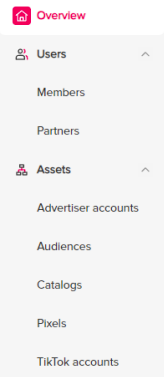
- Users: Adicione membros à sua BC clicando no botão rosa, inserindo o e-mail da pessoa e definindo o tipo de acesso (admin ou padrão)
- Assets: Adicione contas de anúncios em “Advertiser Accounts”, crie públicos, pixels, e catálogos.
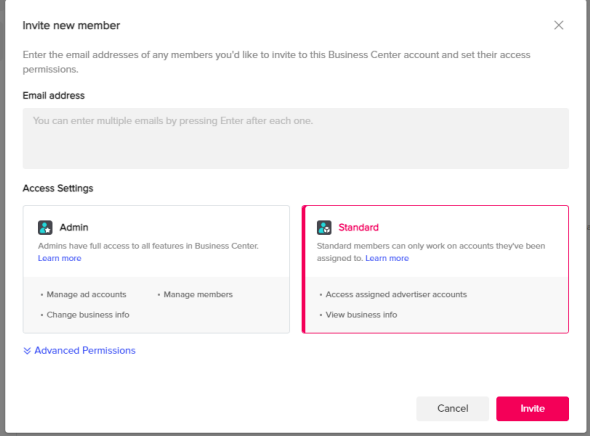
Para acessar sua conta de anúncios, clique em “Advertiser Accounts” e depois em “Ads Manager”. Aqui, você encontrará opções como:
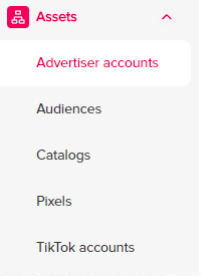
- Dashboard: Visão geral dos dados das suas campanhas.
- Campaign: Onde você cria e gerencia suas campanhas (principal área de trabalho).
- Assets: Gerencie seus ativos como eventos, criativos, audiências, etc.
- Reporting: Para relatórios detalhados (ignore por enquanto).
Dica: Salve a aba "Campaign" como favorito do navegador para acessá-la rapidamente.
3. Configurando Seu Pixel e Criando Públicos
Configurando o Pixel
- Vá em “Assets” > “Events” > “Web Events”.
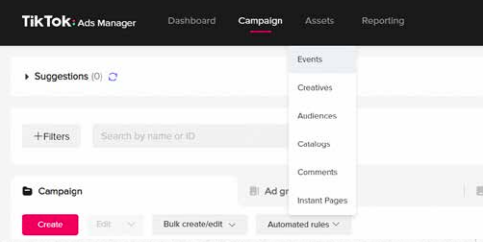
- Clique em “Create Pixel”, dê um nome ao pixel, e selecione “TikTok Pixel”.
- Escolha entre instalar o pixel manualmente ou via plataformas parceiras (opção mais rápida se você já usa Google Tag Manager).
O que é o Pixel?
O pixel é um código que, quando instalado no seu site, coleta dados sobre as interações dos usuários e envia essas informações para o TikTok. É como uma “velhinha fofoqueira” que relata tudo o que acontece no site.
Tem como instalar o pixel no Instagram? Não. Tem como instalar o pixel no WhatsApp? Não. Tem como instalar o pixel no site do concorrente?
Não. Apenas no seu site! “Pedro, mas eu não tenho um site” Então resolva isso primeiro e se preocupe em criar o pixel depois. Hoje em dia criar um site é a coisa mais fácil do mundo.
Você nem precisa de um site para anunciar no TikTok, inclusive, apesar de ser recomendado.
Criando Públicos
- Acesse “Assets” > “Audiences” e clique em “Create Audience”.
- Crie públicos personalizados como Engagement (pessoas que interagiram com seus anúncios), Website Traffic (visitantes do site), e Business Account (interações com sua conta do TikTok).
Os três tipos de públicos que vamos criar aqui são os seguintes: - Engagement (Engajamento): O nome desse público é uma pegadinha, porque ele não é o público de engajamento, e sim de pessoas que interagiram com os seus anúncios. Website
- Traffic (Tráfego do site): Pessoas que visitaram o seu site.
- Business account (conta de negócios): Pessoas que interagiram com sua conta do TikTok. Obs: o público de Customer File (lista de clientes) ainda não funciona no TikTok.
3.1 - Públicos de Engajamento
Os Públicos de Engajamento são compostos por pessoas que interagiram com seus anúncios no TikTok. Esses públicos são altamente valiosos, pois já demonstraram algum nível de interesse no seu conteúdo.
Passos para configurar Públicos de Engajamento:
Selecione os grupos de anúncios: Determine em quais grupos de anúncios os públicos serão incluídos. A recomendação é manter a opção “all” selecionada, abrangendo todos os grupos de anúncios relevantes.
Escolha o tipo de anúncio: Normalmente, você vai usar “Video Ads” para capturar engajamento. Esta é a opção mais comum e eficiente.
Defina o tipo de interação: Selecione a interação que deseja rastrear, como visualizações de vídeo em diferentes porcentagens (25%, 50%, 75%, 100%).
Configure o intervalo de dias: Determine os períodos que deseja analisar. Recomenda-se criar públicos com intervalos de 7, 14, 30, 60, 90 e 180 dias.
Quais Públicos Criar?
Para uma segmentação eficaz, você deve criar públicos para diferentes níveis de interação com seus vídeos:
- Viu 25% do anúncio: Crie públicos para quem viu 25% do anúncio nos últimos 7, 14, 30, 60, 90 e 180 dias.
- Viu 50% do anúncio: Crie públicos para quem viu 50% do anúncio nos mesmos intervalos de tempo.
- Viu 75% do anúncio: Crie públicos para quem viu 75% do anúncio.
- Viu 100% do anúncio: Inclua também públicos para quem assistiu 100% do seu anúncio.
Ao todo, isso resultará em 24 públicos de engajamento. Para facilitar o gerenciamento, utilize uma nomenclatura clara, como:
- Exemplo 1:
[ENG] Video Ads - ALL - 25% - 7D - Exemplo 2:
[ENG] Video Ads - ALL - 75% - 90D - Exemplo 3:
[ENG] Video Ads - ALL - 50% - 14D
Após configurar o público e definir a nomenclatura, não é necessário ajustar mais nada. Salve suas configurações e prossiga.
3.2 - Públicos de Tráfego do Site
Os Públicos de Tráfego do Site consistem em pessoas que visitaram seu site. Esse público é essencial, pois representa usuários que já demonstraram interesse em seu conteúdo ou produto ao acessarem diretamente seu site.
Passos para configurar Públicos de Tráfego do Site:
Selecione o evento: Escolha o evento de pixel relevante para monitorar as interações (ex.: visitas ao site, visualizações de páginas específicas).
Defina o intervalo de tempo: Semelhante aos públicos de engajamento, configure intervalos de 7, 14, 30, 60, 90 e 180 dias.
Associe ao pixel: Vincule o público ao pixel que está configurado em seu site para garantir que os dados de tráfego sejam capturados corretamente.
Públicos a Criar:
- Page View: Configure públicos para visitantes do site nos intervalos de tempo mencionados anteriormente.
Utilize uma nomenclatura clara para esses públicos, como:
- Exemplo 1:
[WT] SITE - 7D - Exemplo 2:
[WT] SITE - 14D - Exemplo 3:
[WT] SITE - 30D
No total, você terá seis públicos de tráfego do site. Lembre-se de que para utilizar esses públicos, é necessário que sua conta do TikTok esteja corretamente vinculada ao pixel instalado no site.
3.3 - Públicos de Conta de Negócios
Os Públicos de Conta de Negócios são formados por pessoas que interagiram com sua conta comercial no TikTok. Esse tipo de público é valioso, pois inclui seguidores e usuários que demonstraram interesse direto na sua presença na plataforma.
Passos para configurar Públicos de Conta de Negócios:
Defina o tipo de interação: Escolha o tipo de interação que deseja rastrear (ex.: pessoas que seguiram sua conta, viram vídeos até 100%, engajaram com seu conteúdo, ou visitaram seu perfil).
Determine o intervalo de tempo: Configure intervalos de 7, 14, e 30 dias para capturar as interações recentes e manter o público atualizado.
Associe à conta de anúncios: Certifique-se de que a conta de anúncios relevante está conectada para rastrear essas interações.
Públicos a Criar:
- Followers: Público de pessoas que seguiram sua conta.
- Engagement: Público de pessoas que engajaram com seus vídeos nos últimos 7, 14 e 30 dias.
- Video View 100%: Público de pessoas que assistiram seus vídeos até o fim nos mesmos intervalos de tempo.
- Visitou Perfil: Público de pessoas que visitaram seu perfil.
Utilize uma nomenclatura padronizada para manter a organização, como:
- Exemplo 1:
[BA] Followers - Exemplo 2:
[BA] Engagement (7, 14, 30) D - Exemplo 3:
[BA] Video View 100% (7, 14, 30)D - Exemplo 4:
[BA] Visitou Perfil (7, 14, 30) D
Resumo dos Públicos Necessários
Para ter uma base sólida de segmentação em suas campanhas no TikTok Ads, estes são os públicos essenciais que você deve configurar:
- Públicos de Engajamento:
[ENG] Video Ads - ALL - (25, 50, 75, 100)% - (7, 14, 30, 60, 90, 180)D - Públicos de Tráfego do Site:
[WT] SITE - (7, 14, 30, 60, 90, 180)D - Públicos de Conta de Negócios:
[BA] Followers,[BA] Engagement (7, 14, 30) D,[BA] Video View 100% (7, 14, 30)D,[BA] Visitou Perfil (7, 14, 30) D
No total, você terá cerca de 40 públicos configurados. Essa é uma base inicial que cobre a maioria das necessidades para campanhas no TikTok Ads, mas lembre-se de que cada conta pode exigir públicos adicionais específicos conforme suas estratégias e objetivos.
4. Configurando Sua Campanha na Prática
Para configurar sua campanha, siga estes passos:
CAMPANHA: Defina o objetivo (ex.: conversões, tráfego) e o orçamento. Habilite a “Campaign Budget Optimization” para uma melhor alocação do orçamento.
GRUPO DE ANÚNCIOS: Escolha seu público-alvo, defina a localização, idade e gênero.
ANÚNCIO: Crie o criativo do seu anúncio, defina o texto e a URL de destino. Configure o CTA (ex.: “Saiba mais”) e ajuste as opções para exibir seu anúncio no feed.
1. Configurando a Campanha: Defina o Objetivo e Orçamento
O primeiro passo para configurar sua campanha no TikTok Ads é definir o objetivo e o orçamento. Isso guiará todo o processo de configuração e ajudará a determinar o foco das suas ações publicitárias.
Passos para Configurar a Campanha:
- Clique em “Campaign” no menu principal do TikTok Ads Manager.
- Clique em “Create” para iniciar uma nova campanha.
- Escolha o objetivo da campanha de acordo com suas necessidades:
* Reach (Alcance): Ideal para alcançar o máximo de pessoas possível e aumentar o reconhecimento da sua marca.
* Traffic (Tráfego): Quando seu objetivo é direcionar pessoas para um site, sem uma ação específica esperada.
* Video Views (Visualizações de Vídeo): Para aumentar o número de visualizações dos seus vídeos.
* Lead Generation (Geração de Leads): Para capturar informações de contato de potenciais clientes sem precisar de um site, usando páginas instantâneas dentro do TikTok.
* Community Interaction (Interação de Comunidade): Para aumentar o número de seguidores ou visitas ao perfil.
* App Promotion (Promoção de Aplicativo): Para incentivar downloads de um aplicativo.
* Website Conversions (Conversões do Site): Quando você quer que os usuários realizem uma ação específica no seu site, como comprar um produto ou preencher um formulário.
Exemplo: Para gerar cadastros nas minhas aulas ao vivo, escolhi o objetivo de "Website Conversions".
- Dê um nome para sua campanha, habilite a “Campaign Budget Optimization” para permitir que o TikTok otimize o gasto do seu orçamento entre os grupos de anúncios, e defina o orçamento diário (o mínimo é R$50/dia). Clique em “Continue” para seguir adiante.
2. Configurando o Grupo de Anúncios: Defina o Público
No grupo de anúncios, você especificará o público que deseja atingir, configurará o pixel e definirá onde seus anúncios serão exibidos.
Passos para Configurar o Grupo de Anúncios:
Nomeie o grupo de anúncios com base no público que você deseja atingir.
Selecione o destino dos cliques, seja um site ou uma instant page. Recomendo sempre usar um site, se disponível, para maior controle sobre os dados.
Escolha o Pixel instalado no seu site e selecione o “Optimization Event” relevante para sua campanha (ex.: "Subscribe" para capturar cadastros).
Dica: O TikTok sabe o que é "Subscribe" porque você configurou isso como um evento no pixel previamente.
Clique em “Select Placement” e desmarque as últimas duas opções para focar em locais de anúncio específicos.
Acesse “Advanced Settings” e desative o download dos vídeos para evitar que usuários baixem seus anúncios. Você pode também desativar os comentários, mas isso é recomendável apenas se o seu produto não for bem avaliado, pois normalmente comentários positivos superam os negativos.
Configure a localização, gênero e idade do seu público.
Dica: Nunca selecione todas as idades. Recomendo segmentar apenas para pessoas com mais de 25 anos no TikTok. Evite a opção de “automatic targeting” se quiser controlar as faixas etárias, já que o TikTok tende a buscar conversões mais baratas, mas pode incluir públicos muito jovens.
Adicione ou exclua públicos personalizados de acordo com suas necessidades. Por exemplo, inclua públicos de seguidores se estiver focando em engajar sua base existente e exclua quem já completou a ação desejada, como um cadastro.
3. Segmentações Frias: Defina os Interesses e Comportamentos
Dentro do grupo de anúncios, você também pode configurar segmentações frias, que incluem interesses e comportamentos específicos do público-alvo.
Tipos de Segmentações Frias Disponíveis:
Interesses: Escolha interesses do público-alvo e defina se são interesses gerais ou com intenção de compra. Experimente ambas as opções para ver qual funciona melhor para sua campanha. Alguns interesses podem não aparecer se sua conta de anúncios estiver em português.
Comportamento: Interações de Vídeo: Segmente por comportamento de interação com vídeos, como assistir até o final, curtir, comentar ou compartilhar. Especifique o tipo de vídeo e o intervalo de tempo (últimos 7 ou 15 dias).
Comportamento: Interações com Criadores: Segmente usuários que seguiram ou visitaram o perfil de criadores em tópicos relevantes ao seu nicho.
Comportamento: Interações com Hashtags: Essa segmentação é especialmente eficaz, permitindo que você controle o público com base nas hashtags do nicho. Digite a hashtag devagar para visualizar as opções sugeridas pelo TikTok.
Dica: Assista a conteúdos do seu nicho e veja quais hashtags são mais usadas para otimizar suas segmentações.
Importante: As segmentações frias não são excludentes entre si. O TikTok procurará pessoas para cada uma delas individualmente. Para maior controle, utilize apenas uma segmentação por grupo de anúncio.
4. Configurando o Anúncio: Escolha o Criativo e Call to Action
A última etapa envolve a criação do anúncio propriamente dito, onde você escolherá o criativo, definirá o texto e configurará a chamada para ação.
Passos para Configurar o Anúncio:
Clique em “Next” após configurar o grupo de anúncios para avançar para a criação do anúncio.
Selecione sua identidade de anúncio. Você pode usar uma “custom identity” (identidade personalizada), que funciona como uma conta fictícia que não leva a lugar nenhum, ou usar sua própria conta TikTok para transformar posts em anúncios clicando em “Use TikTok account to deliver Spark Ads”.
Adicione o criativo do anúncio, que pode ser enviado diretamente do seu computador, da sua biblioteca do TikTok, ou criado do zero. Se você estiver usando sua conta, também pode promover posts já existentes.
Insira o texto do anúncio na seção de legenda.
Decida se o anúncio também será postado no seu feed. Se não quiser que apareça, desmarque a caixinha correspondente. Recomendo sempre deixar marcada para aproveitar a exposição.
Configure a URL de destino para onde o anúncio levará o usuário.
Escolha o Call to Action (CTA): Eu gosto de usar um CTA padrão como “Learn more” (saiba mais). A opção “dynamic” permite que o CTA mude automaticamente.
Ajuste as configurações finais: Certifique-se de que a primeira caixa está marcada para a exibição do anúncio. A segunda caixa, se marcada, permitirá que seu anúncio apareça na central de criativos do TikTok como exemplo para outras empresas. Eu prefiro desativar essa opção.
Atenção:
- Segmentação: Use segmentações por interesses e comportamentos para refinar seu público. Para segmentar por hashtags, explore conteúdos do seu nicho e utilize as hashtags mais relevantes.
- Controle de Públicos: Selecione apenas uma segmentação por grupo de anúncio para maior controle sobre os resultados.
Com esses quatro passos, você está pronto para criar e rodar suas primeiras campanhas no TikTok Ads.
Lembre-se de revisar e ajustar suas configurações com base nos resultados iniciais. Quanto mais você explorar e entender as funcionalidades da plataforma, melhores serão os resultados das suas campanhas.
Esse conteúdo foi baseado na live 209, para ver o conteúdo na íntegra clique aqui.
Nos vemos na próxima semana, meu povo!









